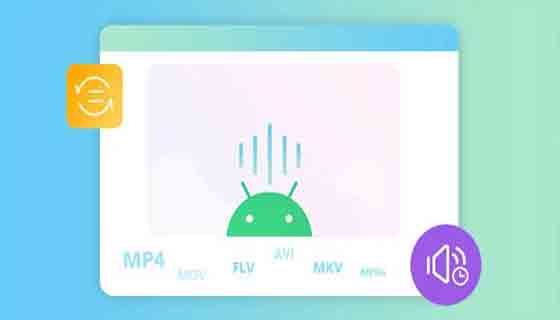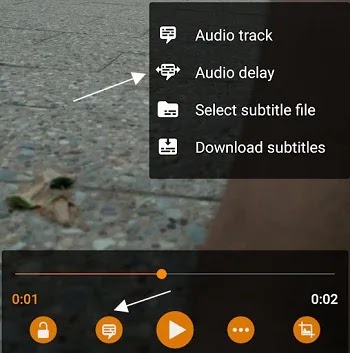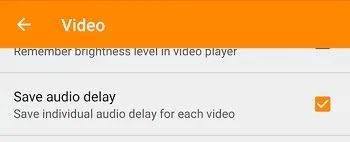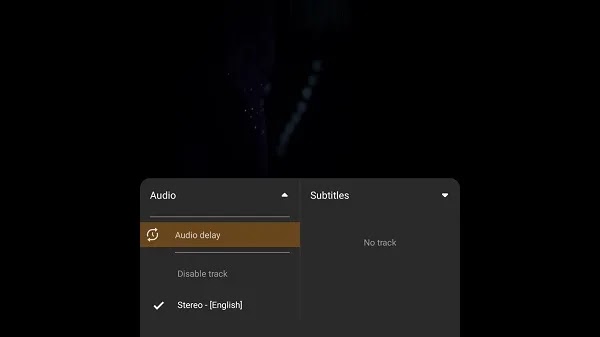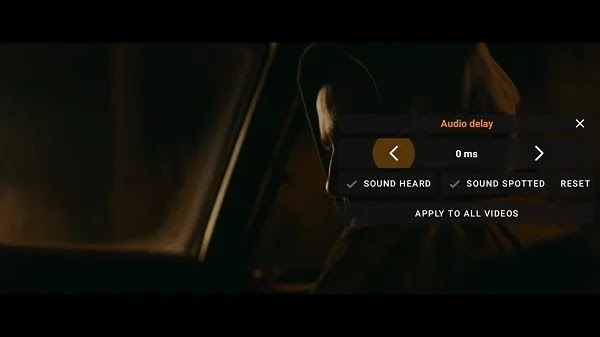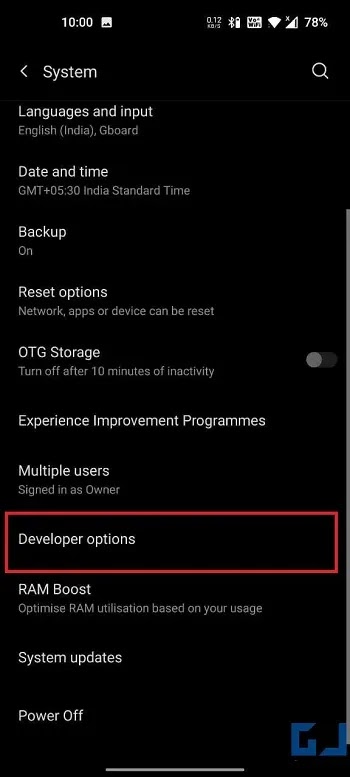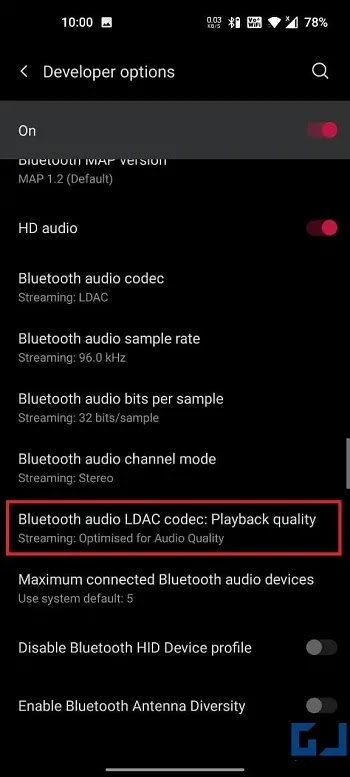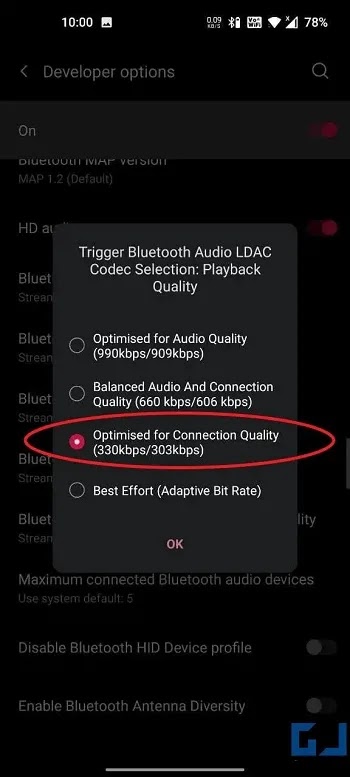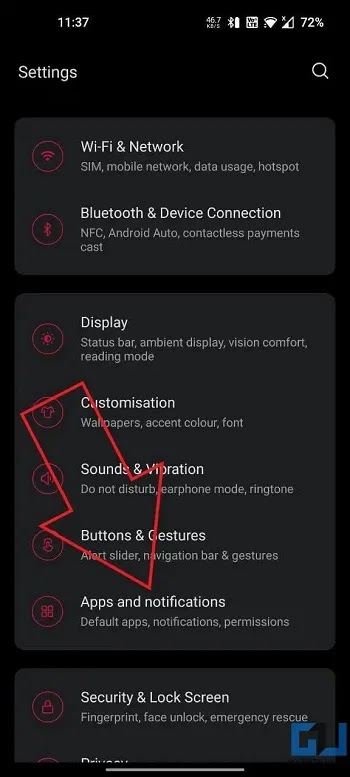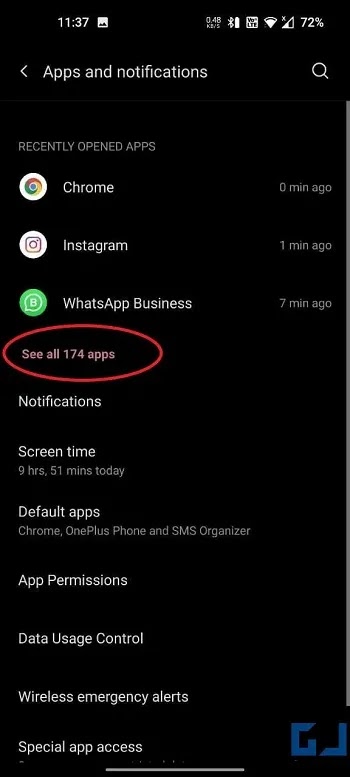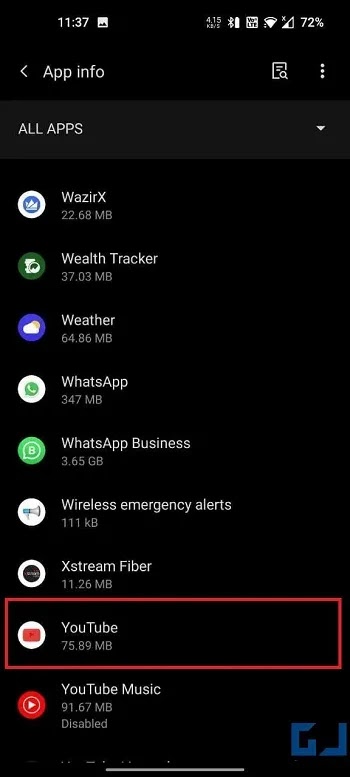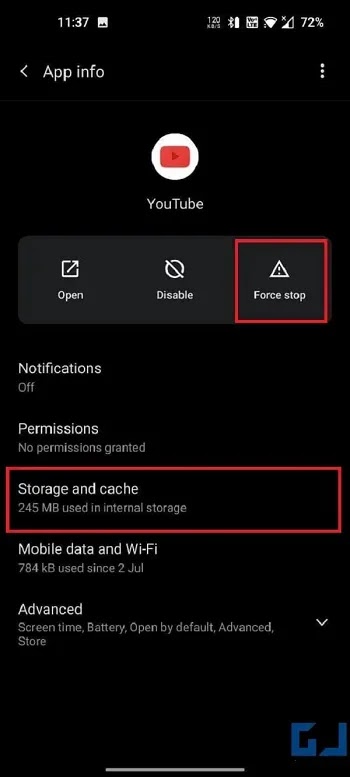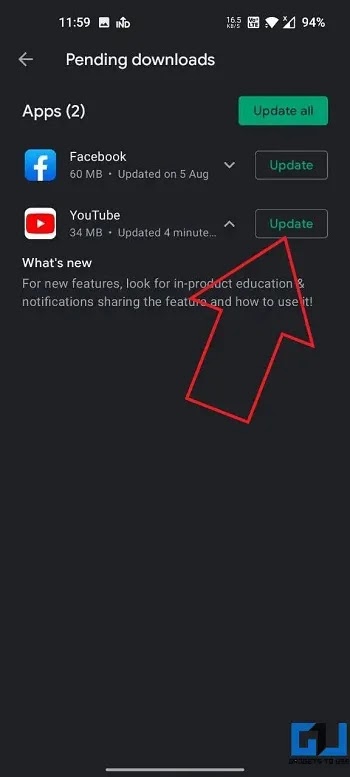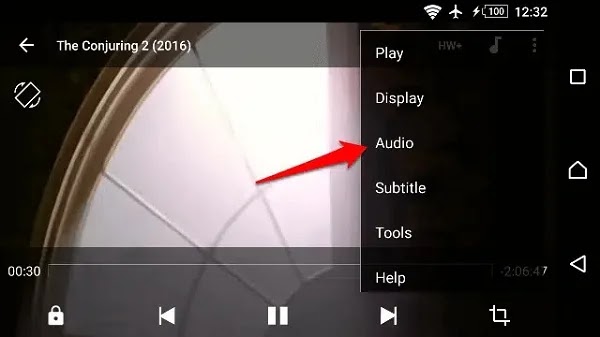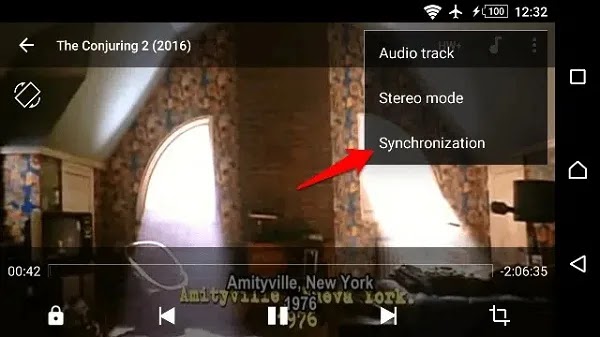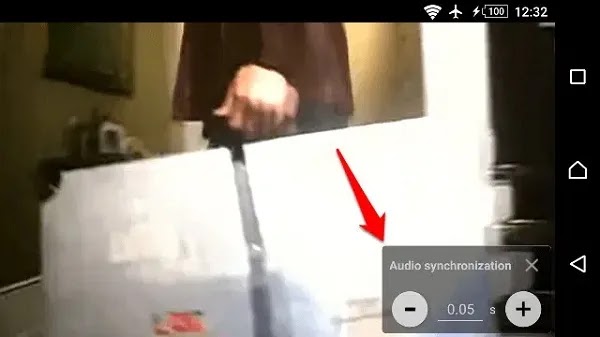ربما حدث لك عند مشاهدة الأفلام على Android أن الصوت والفيديو غير متزامنين. 🎦 هناك عوامل مختلفة يمكن أن تسبب هذا التناقض. على أية حال، فإن مشاهدة فيلم بدون تنسيق الصوت والفيديو هي تجربة غير سارة. في هذه المقالة من Nooh Freestyle، سنقوم بتعليم 4 طرق لحل مشكلة عدم تطابق الصوت والصورة في Android.
كيفية مزامنة الصوت والفيديو على أندرويد
How to Synchronize Audio and Video on Android
تشتمل مزامنة الصوت والفيديو على نظام Android على بعض الحلول البسيطة التي لا يتعين عليك إلغاء تثبيت التطبيق أو إعادة تثبيته. في بعض الأحيان يتسبب اتصال أجهزة Bluetooth أو ذاكرة التخزين المؤقت الكاملة للبرامج في حدوث مثل هذه المشكلة. يجب الانتباه إلى هذه النقطة، ففي برامج تشغيل الفيديو المختلفة تختلف طريقة حل المشكلة. فيما يلي نتحدث عن أفضل مشغلات الفيديو لنظام Android.
برنامج مزامنة الصوت والفيديو للاندرويد
باستخدام برنامج VLC، لا داعي للقلق بشأن عدم تطابق الصوت والفيديو. يعد VLC واحدًا من أفضل مشغلات الفيديو التي يمكنك من خلالها حل مشكلات الفيديو البسيطة. الميزات الأخرى لبرنامج VLC المتوفرة لمستخدميه هي تعديل سرعة تشغيل الفيديو، ووضع PiP، ومؤقت النوم، ومعادل الصوت. مع هذه الميزات، يمكنك الاستمتاع بمشاهدة الأفلام.
مزامنة الصوت والفيديو في VLC Android
إذا كنت تستخدم VLC لهواتف Android ولاحظت عدم تناسق الصوت والفيديو في الفيديو الخاص بك. يمكنك مزامنة الصوت والفيديو باستخدام ميزات المزامنة. انتبه، إذا كان الصوت به تأخير قدره 1000 مللي ثانية، فسيتم تقديم الفيديو بمقدار ثانية واحدة والعكس صحيح. أولاً، اضغط على النقاط الثلاث في القائمة التي تظهر على الشاشة. الآن اضغط على خيار Audio Delay.
يتم استخدام الزرين + و- لـ Sync الصوت والفيديو. إذا قمت بالضغط على الزر +، فسيتم تأخير الصوت بمقدار 50 مللي ثانية. إذا قمت بالضغط على الزر السلبي، فسيتم تشغيل الصوت بشكل أسرع بهذه السرعة. لكي يتم تطبيق إعداد الصوت هذا طوال الفيديو، انتقل إلى Settings ثم Video من Menu. الآن اضغط على Save Audio delay.
مزامنة الصوت والفيديو في VLC Player لأجهزة Android TV
إذا كنت تستخدم Android VLC لتشغيل الفيديو التلفزيوني. جرب الحل أدناه. أولاً، قم بتشغيل الفيديو الذي تريده في VLC لنظام Android. تشغيل الفيديو حيث لا تتم مزامنة الصوت والفيديو لنظام Android. الآن انقر بزر الماوس الأيمن على الشاشة حتى يظهر قسم Control options. افتح قائمة الصوت والترجمة. (Audio and Subtitles Menu). في الزاوية اليسرى العليا، انقر فوق Audio و Subtitles. انقر فوق OK لفتح Audio and Subtitles. ثم انتقل إلى قسم Audio وانقر عليه لفتح قسم Audio delay.
في هذه المرحلة، قم بمطابقة تأخير الصوت مع الصورة. في هذا القسم، يمكنك رؤية الأزرار الموجودة بفواصل زمنية تبلغ 50 مللي ثانية. يمكنك زيادتها أو تقليلها حسب الفيديو.
إصلاح عدم تناسق الصوت والصورة في فيديو Android
ولكن لإصلاح عدم التطابق في VLC ، قم بضبط الصوت والصورة وفقًا لرغباتك في قسم Audio delay. على سبيل المثال، إذا كان الصوت يسبق الصورة، فيجب عليك زيادة تأخير الصوت. إذا كان الصوت بعد الصورة، فأنت بحاجة إلى تقليل تأخير الصوت. افتراضيًا، يقوم VLC بإجراء مزامنة الصوت والفيديو على هذا الجزء من الفيديو.
لكي يتم تطبيق هذا التنسيق على جميع الأجزاء، اضغط على خيار Apply To All Videos. إذا شعرت أن تنسيق الصوت والصورة الذي قمت به غير مناسب، يمكنك الضغط على خيار Reset.
عدم تناسق الصوت والفيديو على موقع يوتيوب
يوتيوب هو أكبر منصة لبث الفيديو. يشكو المستخدمون أحيانًا من عدم تناسق الصوت والصورة في إصدار Android. تحدث هذه المشكلة غالبًا عندما يريد المستخدم نقل الفيديو للخلف أو للأمام. إذا كنت تواجه مثل هذه المشكلة أيضًا، فمن الأفضل قراءة المقال التالي. وفي المقال التالي تناولنا حلول عدم تنسيق الصوت والفيديو على اليوتيوب.
لإصلاح عدم تناسق الصوت والفيديو في YouTube، أعد تشغيل هاتفك بعمل Restart أولاً. سيؤدي القيام بذلك إلى التخلص من مشاكل عدم تطابق الصوت والفيديو المؤقتة. في الخطوة التالية، قم بتشغيل فيديو آخر للتأكد من أن المشكلة ليست في الفيديو. يمكنك أيضًا تغيير جودة الفيديو الذي يتم تشغيله. قد يكون تأخير الصوت أيضًا بسبب استخدام أجهزة اتصال Bluetooth. في الواقع، من خلال البلوتوث، يصل الصوت إلى هاتفك المحمول مع تأخير. إذا كانت المشكلة تتعلق باتصال Bluetooth، فمن الأفضل استخدام اتصال سلكي.
إصلاح عدم تناسق الصوت والفيديو على اليوتيوب
يمكنك أيضًا استخدام برامج الترميز ذات زمن الوصول الأقل. على سبيل المثال، يتمتع برنامج Qualcomm’s aptX الخاص بشركة Qualcomm بسرعة أكثر كفاءة وتأخيرًا أقل للصوت. إذا كان جهاز Bluetooth الخاص بك يدعم برنامج الترميز هذا، فمن الأفضل الانتقال إلى برنامج الترميز هذا. يمكنك اتباع الخطوات أدناه لتفعيل برنامج الترميز. انتقل إلى Settings > About device. أدخل كلمة مرور الصفحة 7 مرات هنا. انتقل الآن إلى System > Developer Options.
انتقل إلى قسم Bluetooth audio codec.
إذا كان هاتفك يدعم aptX, aptX Adaptive, or aptX LLC، فقم بتمكينه.
إصلاح عدم تناسق الصوت والفيديو في YouTube عن طريق مسح ذاكرة التخزين المؤقت للبرنامج
يعد استخدام خيار force stop إحدى الطرق التي يمكنك من خلالها مزامنة الصوت والصورة على YouTube. افتح Settings الهاتف. انتقل إلى Apps & notifications > See all apps.
لا تذهب إلى YouTube الآن. الآن اضغط على Force Stop. الآن أدخل قسم Storage.
الآن حدد خيار cache and Clear Cache.
إذا لم تساعد أي من الطرق المذكورة أعلاه في إصلاح عدم تناسق الصوت والفيديو في YouTube، فاحذف البرنامج ثم أعد تثبيته.
مزامنة الصوت والفيديو في MX Player
إذا كان لديك مقطع فيديو غير متزامن مع الصوت والصورة، فمن الأفضل تثبيت MX Player على هاتفك . لأن هذا البرنامج لديه القدرة على إصلاح عدم تناسق الصوت والصورة. للقيام بذلك، قم أولاً بفتح الفيديو المطلوب باستخدام هذا البرنامج. انتقل إلى الصفحة التي تعرض الفيديو. الآن اضغط على النقاط الثلاث في الجانب الأيمن العلوي من الشاشة.
انتقل الآن إلى Audio >> Synchronization.
سيساعدك خيار synchronization على إصلاح عدم تناسق الصوت والفيديو. إذا تم تشغيل الصوت متأخرًا عن الصورة، فقم بزيادة التوقيت والعكس صحيح. لإصلاح المشكلة، عليك إصلاح المشكلة أثناء مشاهدة الفيديو.
برنامج مزامنة الصوت والفيديو للاندرويد
إذا لم يكن أي من البرامج المذكورة أعلاه فعالة على هاتفك لحل مشكلة عدم تناسق الصوت والفيديو. لا تقلق، برنامج تأخير الصوت يمكن أن يساعدك. AV Sync عبارة عن منصة عملية لحل هذه المشكلة. يمكنك حل أخطاء توقيت الصوت والفيديو عن طريق تثبيت هذا البرنامج على هواتف Android الخاصة بك. بالإضافة إلى ذلك، يمكنك أيضًا الحصول على مساعدة من البرنامج لحل مشكلة عدم تناسق الصوت والفيديو في البرامج المباشرة.
تعليقاتكم واقتراحاتكم؟
تعرفنا في هذا المقال من Nooh Freestyle على كيفية حل مشكلة عدم تناسق الصوت والصورة في Android. أي من الطرق المذكورة أعلاه ساعدتك في حل مشكلة عدم تناسق الصوت والفيديو؟ إذا كنت تعرف طرقًا أخرى، فيرجى مشاركتها معنا في قسم التعليقات.